Primeiramente baixe o programa do seguinte link: http://www.servermedia.com.br/teste/opticodec.exe
Este programa não precisa ser instalado, caso você queira, pode salva-lo em um local mais adequado e criar um atalho para a área de trabalho, isto é opcional.
Feito isto abra o programa, se você estiver utilizando Windows 7 provavelmente será exibido esta mensagem, desmarque a opção Sempre perguntar antes de abrir este arquivo e Clique em Executar
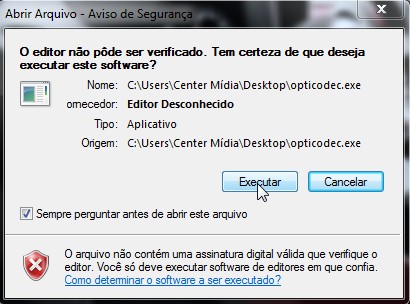
Agora com o programa aberto, clique em Settings
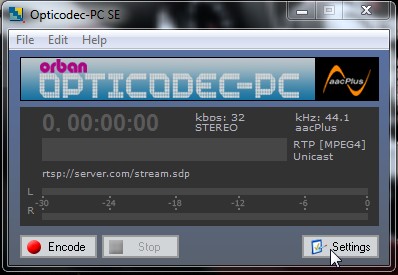
Clique na aba Destination Server
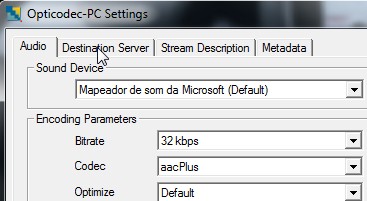
Em Server, existem duas opções, caso você utilize o Autodj, o seu servidor deve ser Shoutcast (aacp), se você irá transmitir apenas ao vivo o seu servidor é Icecast, você pode saber qual é tipo de servidor que está configurado na sua conta através do painel do WHMSonic, indo em Configurar Servidor, na parte superior será exibido a mensagem Software de Servidor: Shoutcast ou Icecast. Caso tenha dúvidas entre em contato com o nosso suporte, continuaremos o tutorial abordando o servidor Shoutcast, mas as configurações são praticamente as mesmas;

Agora insira as informações dos seguintes campos, URL: o endereço do seu servidor, em seguida informe a porta do seu streaming, esta informação não é enviada por e-mail então você deverá acessar o painel, após logar com os dados enviados pelo seu e-mail será exibido no canto superior direito a informação da Porta do seu streaming, Password, insira a senha que foi informada no e-mail de configuração do serviço, é recomendado que você copie e cole a senha para evitar erros pois o sistema faz distinção entre letras maiusculas e minúsculas, por fim informe o website do seu streaming.
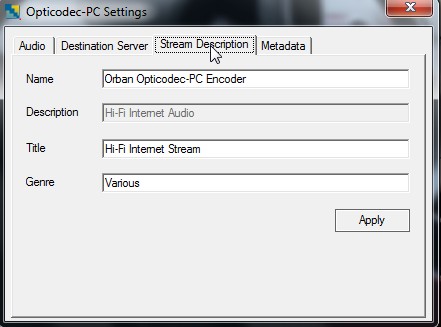
Feche a Janela de configuração:
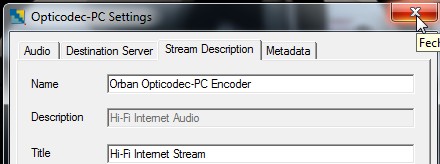
Clique em Encode para iniciar a transmissão, se a conexão ocorrer com sucesso o marcador de tempo será iniciado, caso tenha entrada de áudio as barras irão modular.
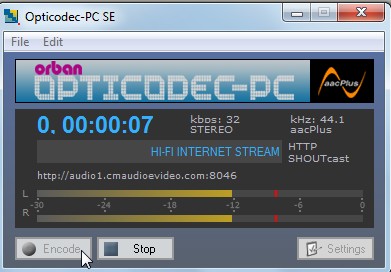
Pronto, você já tem uma transmissão AACPlus.
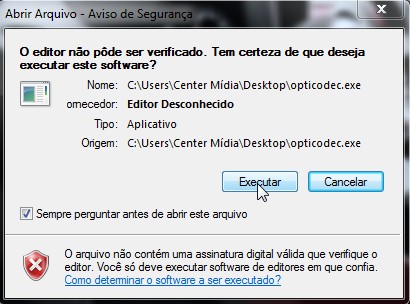
Agora com o programa aberto, clique em Settings
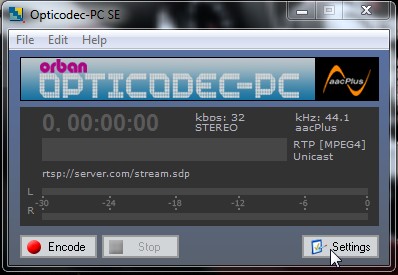
Clique na aba Destination Server
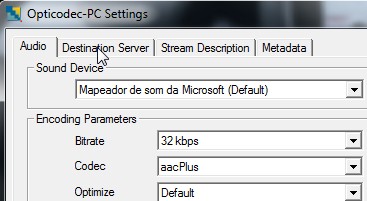
Em Server, existem duas opções, caso você utilize o Autodj, o seu servidor deve ser Shoutcast (aacp), se você irá transmitir apenas ao vivo o seu servidor é Icecast, você pode saber qual é tipo de servidor que está configurado na sua conta através do painel do WHMSonic, indo em Configurar Servidor, na parte superior será exibido a mensagem Software de Servidor: Shoutcast ou Icecast. Caso tenha dúvidas entre em contato com o nosso suporte, continuaremos o tutorial abordando o servidor Shoutcast, mas as configurações são praticamente as mesmas;

Agora insira as informações dos seguintes campos, URL: o endereço do seu servidor, em seguida informe a porta do seu streaming, esta informação não é enviada por e-mail então você deverá acessar o painel, após logar com os dados enviados pelo seu e-mail será exibido no canto superior direito a informação da Porta do seu streaming, Password, insira a senha que foi informada no e-mail de configuração do serviço, é recomendado que você copie e cole a senha para evitar erros pois o sistema faz distinção entre letras maiusculas e minúsculas, por fim informe o website do seu streaming.
Clique na guia Stream Description, em Name insira o nome da sua rádio, em Title algum slogan ou descrição, se quiser você pode alterar Genre para o gênero da sua programação, clique em Apply para salvar as modificações:
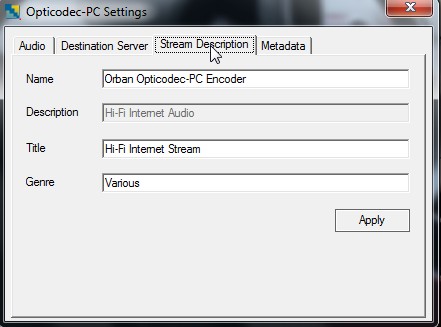
Feche a Janela de configuração:
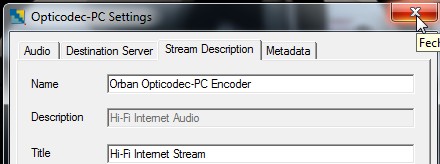
Clique em Encode para iniciar a transmissão, se a conexão ocorrer com sucesso o marcador de tempo será iniciado, caso tenha entrada de áudio as barras irão modular.
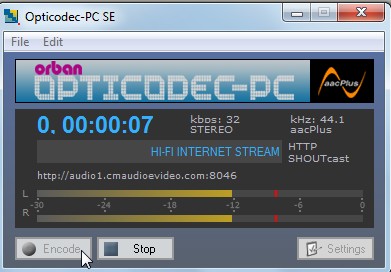
Pronto, você já tem uma transmissão AACPlus.
